SpreadJS:让多源数据筛选排序如 Excel 般便捷高效
摘要: Excel的筛选与排序功能是数据处理的核心工具,但在多数据源整合方面存在局限。SpreadJS作为兼容Excel操作习惯的电子表格工具,支持多数据源整合、自动化报表生成和协同编辑。其筛选功能包括升序/降序、颜色排序/筛选、文本/数字/日期筛选(支持通配符、多条件逻辑等高级用法),以及中文拼音首字母排序等扩展能力。排序功能支持多条件组合排序,满足复杂需求。通过示例分析高学历游客支付偏好与景区
在数据处理领域,Excel 以其直观易用的筛选与排序功能,成为众多用户日常办公的 “必备工具”。无论是从海量员工信息里精准定位特定部门成员,还是按多维度优先级梳理销售数据,筛选与排序都是提升数据可读性、分析效率的关键手段。即便是在电商平台,仍有大量从业者依赖 Excel 来快速筛选、分析数据。
然而,Excel 存在明显短板 ------ 无法对多平台数据进行整合。当企业面临多数据源、海量数据处理需求时,就需要一款既能兼容 Excel 操作习惯,又具备多数据源整合能力的电子表格工具。经过多方探寻,SpreadJS 脱颖而出。
选择 SpreadJS,核心在于它高度契合 Excel 的交互体验,能适配业务人员既有操作习惯,实现线下报表向线上的无缝迁移;其强大的自动化数据处理与报表生成能力,可大幅减少人工冗余操作;它还能兼容复杂报表与多数据源,支持主流前端框架集成。同时,SpreadJS 提供单元格级权限管控与协同编辑功能,满足了企业级数据安全与共享的需求。
接下来,结合一组旅游数据,先带大家认识 SpreadJS 筛选,排序功能。
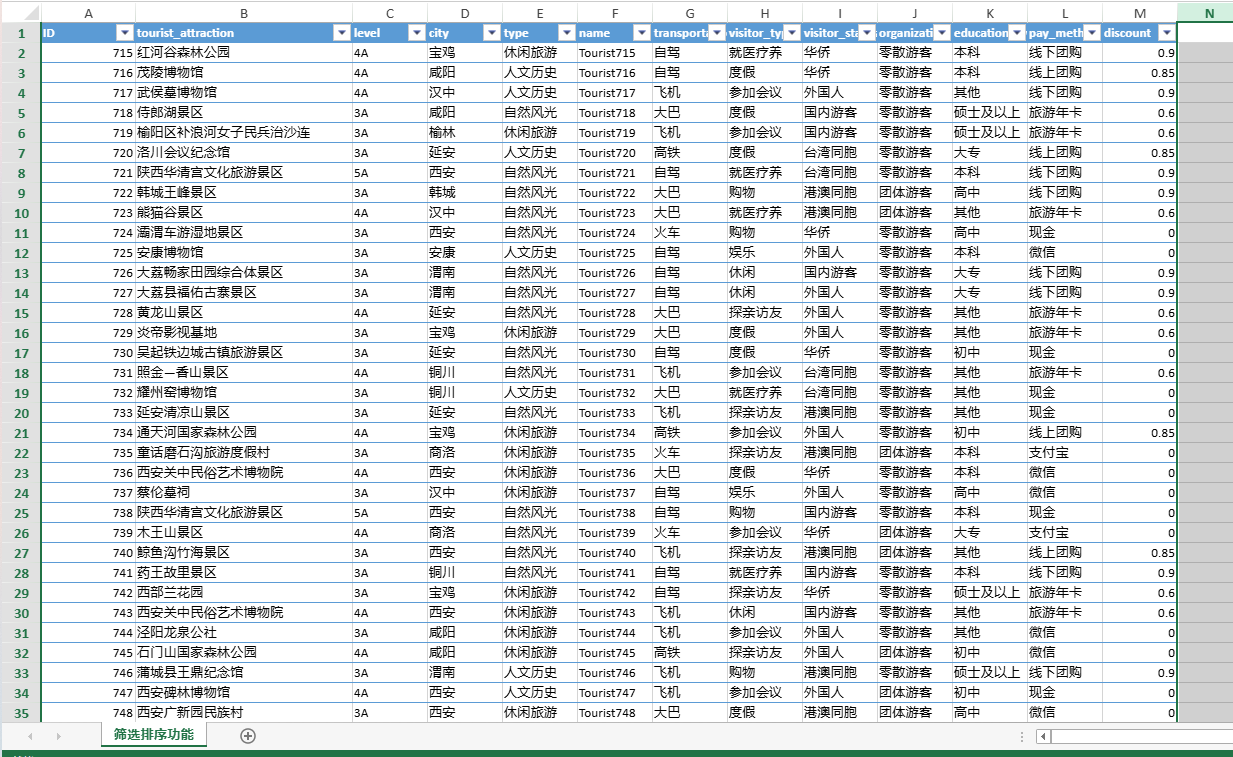
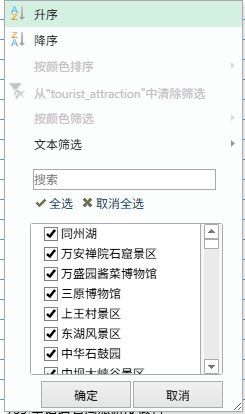
这个面板与 Excel 高度一致,涵盖了排序、按颜色排序、按颜色筛选、文本筛选以及列表筛选等功能。
一、筛选功能
升序 / 降序
升序 / 降序:点击 “升序”,该列数据按升序规则排列,是针对当前列的快速单例升序操作;点击 “降序”,则按降序规则排列,为单例降序快速操作方式。
按颜色排序 / 筛选
按颜色排序 / 筛选:“按颜色排序” 可依据单元格背景颜色或字体颜色对数据排序,比如将背景为红色的单元格数据排前,便于从视觉层面整理数据;“按颜色筛选” 能筛选出具有特定背景颜色或字体颜色的单元格数据,快速定位符合颜色特征的数据行。
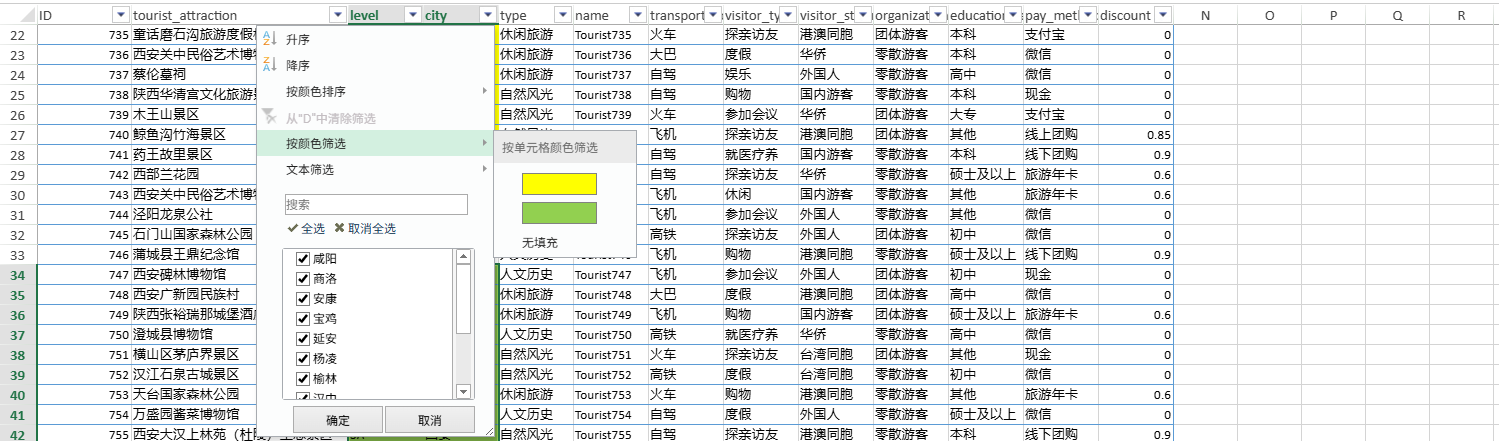
文本/数字/日期筛选
文本/数字/日期筛选:可对文本类型数据进行复杂筛选,如筛选出包含特定文字、以特定文字开头 / 结尾、等于 / 不等于某一文字的记录,精准定位文本数据。
文本筛选中的高级用法
1. 通配符筛选
使用场景:当你需要筛选出包含特定字符模式的数据时,通配符就非常有用。Excel 中有两个通配符:问号(?)代表单个字符,星号(*)代表任意多个字符。
操作示例:
-
在 “city” 列进行筛选,如果要筛选出城市名是两个字的城市,在自定义筛选的条件框中输入 “??”;
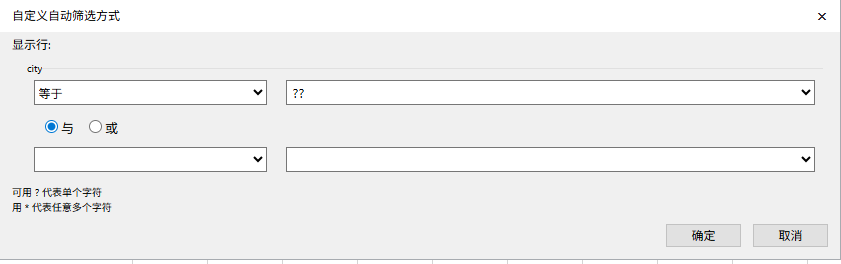
-
若要筛选出城市名中包含 “安” 字的城市,输入 “安”。
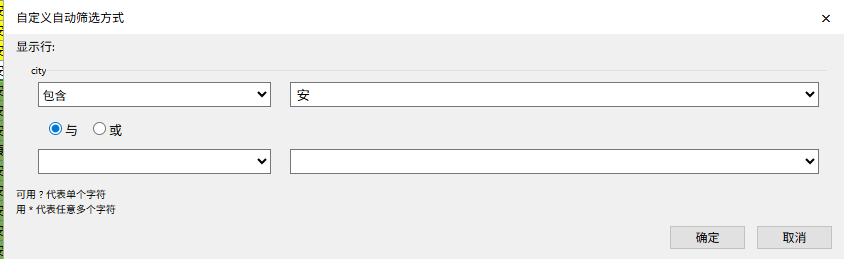
2. 多条件逻辑筛选
使用场景:当需要根据多个文本条件筛选数据时,可使用 “与” 和 “或” 逻辑。
操作示例:假设要筛选出城市名中包含 “西” 或者包含 “南” 的城市,在自定义筛选中,第一行条件选择 “包含”,输入 “西”,第二行条件选择 “包含”,输入 “南”,然后选择 “或” 关系;若要筛选出城市名中既包含 “北” 又包含 “京” 的城市(这种情况一般针对特定数据,如只有 “北京” 满足) ,则选择 “与” 关系。
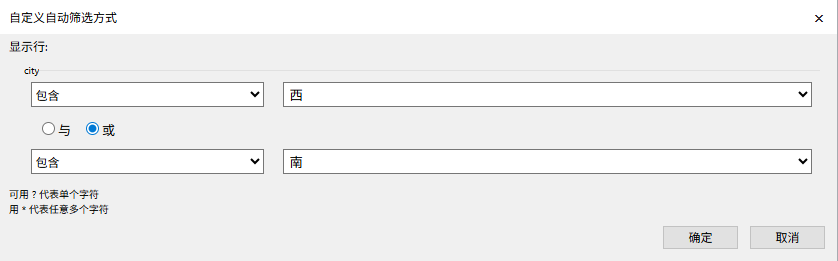
3. 开头或结尾匹配筛选
使用场景:当你关注数据的开头或结尾字符时,可以使用此类筛选。
操作示例:在 “city” 列筛选城市名以 “宝” 开头的城市,在自定义筛选条件框中选择 “开头是”,并输入 “宝”;若要筛选城市名以 “州” 结尾的城市,则选择 “结尾是”,输入 “州”。
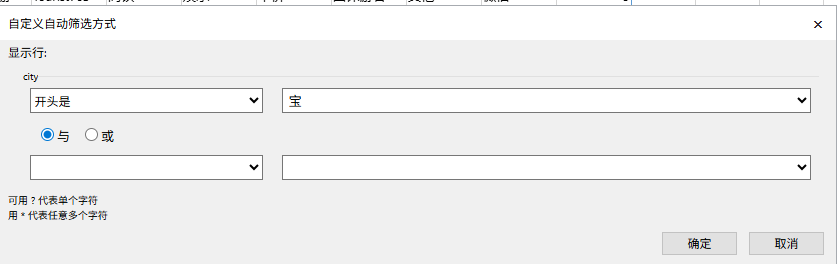
数字筛选中的高级用法
1. 区间筛选
使用场景:在处理数值型数据(如销售额、年龄等)时,需要筛选出某个数值区间内的数据。
操作示例:假设有一列是游客的消费金额数据,要筛选出消费金额在 500 - 1000 元之间的数据。在自定义筛选中,第一行条件选择 “大于或等于”,输入 “500”,第二行条件选择 “小于或等于”,输入 “1000”,并选择 “与” 关系。
2. 基于平均值、最大值、最小值的筛选
使用场景:当你需要根据数据的统计特征进行筛选时,这种方法很有效。
操作示例:对于游客的年龄数据,先计算出平均年龄,然后在自定义筛选中选择 “大于” 或 “小于”,并输入平均年龄值,筛选出年龄大于或小于平均值的游客数据;或者筛选出年龄大于最大年龄减 10 的数据,即选择 “大于”,并通过公式计算出 “最大值 - 10” 的结果后输入(如果数据量较大,可借助函数如 MAX 计算最大值 )。
3. 前 N 项筛选
使用场景:在处理排名或关注 top 数据时使用。
操作示例:对于游客消费金额数据,要筛选出消费金额最高的前 10 位游客。在自定义筛选中,选择 “10 个最大的值”,然后在弹出的对话框中,将 “10” 修改为你需要的数值,如 “5”,即可筛选出消费金额最高的前 5 位游客数据。
三、日期筛选中的高级用法
1. 基于时间段的筛选
使用场景:当你需要筛选出特定时间段内的日期数据时,如筛选出某一年、某一季度或某几个月的数据。
操作示例:在 “date” 列筛选 2023 年的数据,在自定义筛选中,第一行条件选择 “大于或等于”,输入 “2023 - 01 - 01”,第二行条件选择 “小于或等于”,输入 “2023 - 12 - 31”,并选择 “与” 关系;若要筛选出 2023 年第二季度的数据,输入 “2023 - 04 - 01” 和 “2023 - 06 - 30”。
2. 相对日期筛选
使用场景:根据当前日期或某个固定日期的相对时间进行筛选,如筛选出过去 30 天内的数据、未来一周的数据等。
操作示例:假设当前日期是 2024 - 05 - 01,要筛选出过去 30 天内的旅游订单日期数据。在自定义筛选中,选择 “大于”,输入 “=TODAY () - 30”(TODAY () 是 Excel 中的日期函数,返回当前日期),即可筛选出从 2024 - 04 - 01 到 2024 - 05 - 01 的数据。
列表搜索
在搜索框输入关键词,能快速筛选出该列中包含该关键词的数据项,方便在大量数据中查找特定内容。
全选 / 取消全选:“全选” 勾选后,该列所有数据项被选中,显示对应数据行;“取消全选” 取消勾选后,该列所有数据项不被选中,可重新选择需要的数据项。
数据项列表:列出该列所有不同数据项,通过勾选或取消勾选特定数据项,可筛选出包含这些数据项的行,精准控制显示的数据内容。
二、排序功能
在排序面板中,支持设置多条件排序规则:
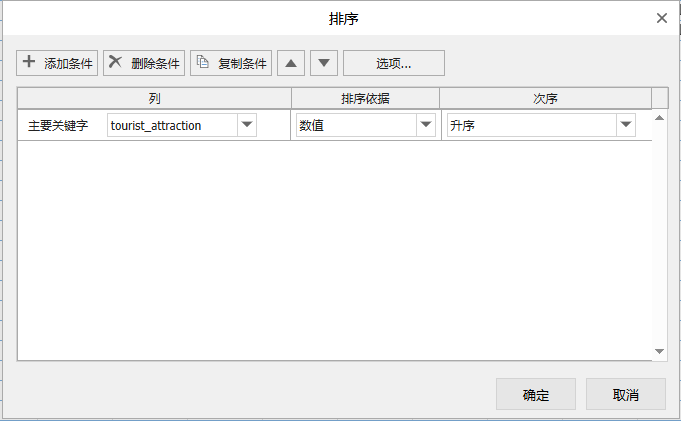
- 添加 / 删除 / 复制条件:点击 “添加条件”,可新增排序条件,实现多列数据的组合排序,比如先按 “tourist_attraction” 列排序,再添加 “city” 列作为次要排序条件,满足复杂排序需求;“删除条件” 可移除已添加的排序条件,方便调整规则;“复制条件” 能快速复制已有排序条件,减少重复操作。
- 排序规则设置区域:通过 “列(主要关键字)” 下拉菜单,可选择要排序的列,如图中选择 “tourist_attraction” 列,依据数据中的不同列确定排序字段;“排序依据” 选择 “数值”,表示按列中数据的数值大小排序,此外还支持按 “单元格颜色”“字体颜色”“单元格图标” 等排序,满足对数据多种属性的排序需求;“次序” 选择 “升序”,即按从小到大(数值)或从 A 到 Z(文本)的顺序排列数据,也可选择 “降序” 实现反向排列。
- 选项按钮:点击后进入更详细的排序设置界面,可设置排序时是否区分大小写(针对文本数据)、排序方向(按行或按列)等,进一步细化排序规则。
而除了上述提到的功能,SpreadJS还提供了一些扩展的能力。
三、扩展功能
- 中文拼音首字母排序。
function compareSize(value1, value2) {
return value1.toString().localeCompare(value2.toString(), "zh");
}
sheet.bind(GC.Spread.Sheets.Events.RangeSorting, function (e, info) {
// 可以根据 info.range 判断是否是需要处理的范围
info.compareFunction = compareSize;
});
通过上述的代码,监听排序操作,使其按照中文拼音首字母排序。
- 自动扩展筛选区域
当创建一个筛选并且只选择一个单元格时,SpreadJS 将扩展筛选区域,直到区域周围的单元格都是空的。
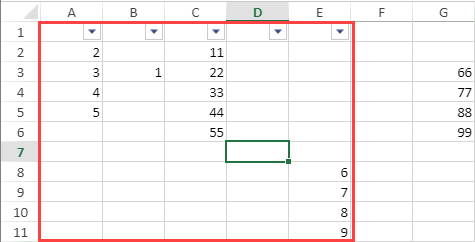
创建筛选后,SpreadJS 将筛选区域扩展到原始值以下,直到出现空值。
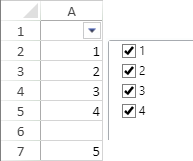
四、示例
下面通过两个示例,看看如何运用这些筛选排序功能:
示例一:高学历游客线上支付偏好与景区关联分析
- 筛选操作:
- 对 “education” 列进行文本筛选,勾选 “本科”“硕士及以上” 等学历选项,筛选出高学历游客相关数据。
- 对 “pay_meth” 列进行筛选,勾选 “线上团购”“支付宝” 等线上支付方式选项。
- 排序操作:
- 以 “tourist_attraction” 为主要关键字,设置 “数值” 排序依据,选择 “升序”,使景区按序排列。
- 添加 “pay_meth” 为次要关键字,同样 “数值” 升序,让同一景区内不同支付方式也有序呈现。
- 分析目的:通过筛选排序,能清晰呈现高学历游客在不同景区的线上支付偏好,助力景区针对高学历游客优化线上支付服务与营销,比如在高学历游客青睐的景区,加大线上支付优惠活动推广。
示例二:优质景区境外游客交通方式分析
- 筛选操作:
- 对 “level” 列进行筛选,勾选 “4A”“5A” 等级选项,聚焦优质景区数据。
- 对 “visitor_ty” 列进行文本筛选,筛选出 “华侨”“外国人” 等境外游客相关数据。
- 排序操作:
- 以 “level” 为主要关键字,“数值” 升序(或降序,依查看习惯),将景区按等级排序。
- 添加 “transport” 为次要关键字,“数值” 升序,让同一等级景区内的交通方式有序展示。
- 分析目的:操作后,可直观了解优质景区中境外游客的主要交通方式,景区可据此在交通枢纽处(如对应交通方式站点)设置景区专属服务点,或与交通运营方合作推出针对境外游客的交通 + 景区游览套餐。
示例三:景区淡旺季与游客消费及折扣关联的高级分析
- 筛选操作:
- 利用文本筛选功能,对 “date” 列设置 “自定义筛选”,筛选出每年 1 - 3 月(淡季)和 7 - 8 月(旺季)的数据。
- 结合多列筛选,同时对 “pay_meth” 列筛选出 “线下团购”“线上团购”“现金” 等主要消费支付方式,对 “discount” 列筛选出折扣为 0、0.6、0.85、0.9 等不同折扣区间的数据。
- 排序操作:
- 采用多条件优先级排序,首先以 “date” 为主要关键字,“数值” 升序,将淡季和旺季数据依次排列。
- 添加 “discount” 为次要关键字,“数值” 降序,让同一时间段内高折扣数据优先显示。
- 再添加 “pay_meth” 为第三关键字,“数值” 升序,使相同折扣下不同支付方式有序呈现。
- 高级功能运用及分析目的:
- 借助 SpreadJS 的单元格级权限管控,可设置仅相关市场分析人员能查看和编辑此筛选排序后的数据,保障数据安全。同时利用协同编辑功能,团队成员能在线共同对数据进行标注、补充分析思路。通过这样的高级筛选排序,能深入剖析景区淡旺季不同折扣策略下游客的消费支付偏好,为景区在淡旺季制定更精准的营销与价格策略提供数据支撑,比如旺季可针对高折扣且热门的支付方式推出组合优惠,淡季则通过特定支付方式的折扣活动吸引游客。
无论是日常办公中对数据的基础处理,还是企业级多源海量数据的深度分析,SpreadJS 都以其类 Excel 的友好操作与强大拓展能力,为数据筛选排序工作带来高效与便捷,成为数据处理领域的得力助手。
体验地址
更多推荐
 已为社区贡献318条内容
已为社区贡献318条内容

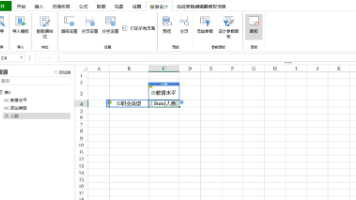
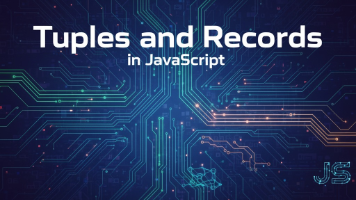
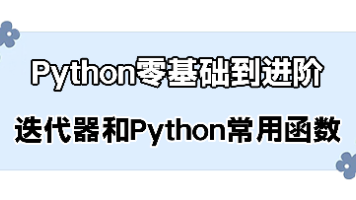





所有评论(0)